win10命令提示符在哪 win10怎么打开命令提示符
来源:www.laobaicai.net 发布时间:2017-06-06 15:13
“命令提示符”是很多用户喜欢的功能,它可以非常直接的运行各种程序、命令以及设置项。打开这一程序有很多方法,比较常见的是在开始菜单“Windows系统”中直接运行该功能,或是通过输入“CMD”来运行和搜索该程序。除此之外,还有一种稍微“另类”一些的方法,当然这对于熟悉“命令提示符”的用户来说可能并不陌生,但一般用户可能还不是很熟悉。
此方法适用于Win7/Win8.1/Win10系统,操作很简单,具体如下:
1、在完整版的“任务管理器”中,点击上方菜单栏的“文件”,如下图——
此方法适用于Win7/Win8.1/Win10系统,操作很简单,具体如下:
1、在完整版的“任务管理器”中,点击上方菜单栏的“文件”,如下图——
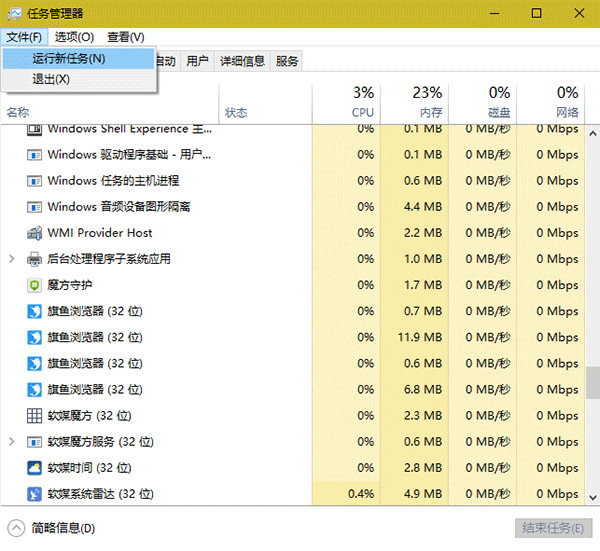
注意:Windows 8.1/Windows10用户如果发现任务管理器为“简略版”,可点击窗口左下方的“详细信息”展开成完成版。
2、此时按住一个Ctrl键(左右均可),再点击“运行新任务”即可打开“命令提示符”窗口
2、此时按住一个Ctrl键(左右均可),再点击“运行新任务”即可打开“命令提示符”窗口
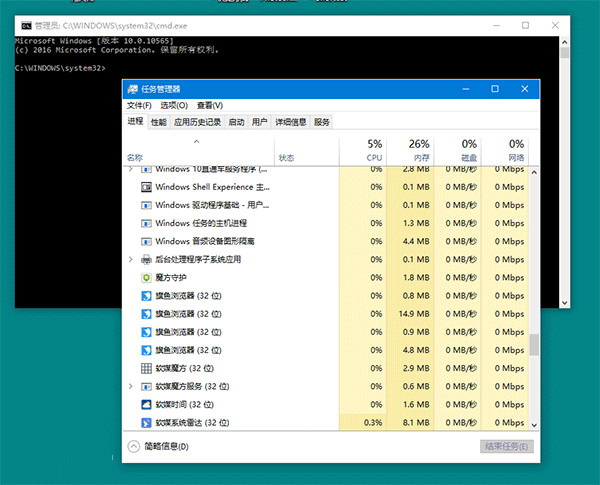
而且我们可以看到,此时的“命令提示符”为管理员模式,方便运行一些权限要求较高的程序。
推荐阅读
"Win10累积更新卡在无限重启阶段的修复策略"
- win11系统无法识别移动硬盘怎么办 2024-05-06
- win11系统dns异常无法上网怎么办 2024-05-04
- win11系统如何调整鼠标速度 2024-05-03
- win11系统不显示wifi列表怎么办 2024-05-01
win10系统设置虚拟内存教程分享
- win11系统如何查看内存条卡槽数量 2024-04-29
- win11系统怎么开启节能模式 2024-04-29
- win11系统usb接口无法识别设备如何解决 2024-04-28
- win11系统如何添加网络打印机 2024-04-26
老白菜下载
更多-
 老白菜怎样一键制作u盘启动盘
老白菜怎样一键制作u盘启动盘软件大小:358 MB
-
 老白菜超级u盘启动制作工具UEFI版7.3下载
老白菜超级u盘启动制作工具UEFI版7.3下载软件大小:490 MB
-
 老白菜一键u盘装ghost XP系统详细图文教程
老白菜一键u盘装ghost XP系统详细图文教程软件大小:358 MB
-
 老白菜装机工具在线安装工具下载
老白菜装机工具在线安装工具下载软件大小:3.03 MB










